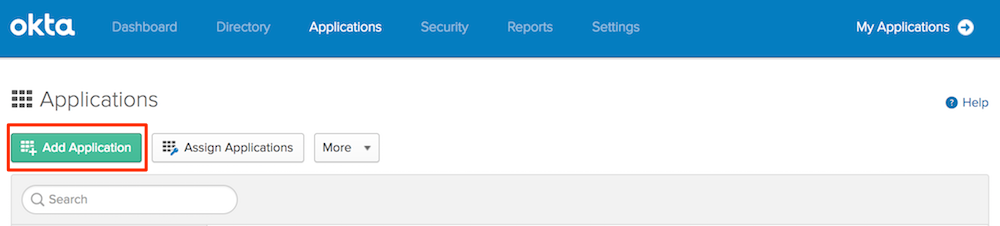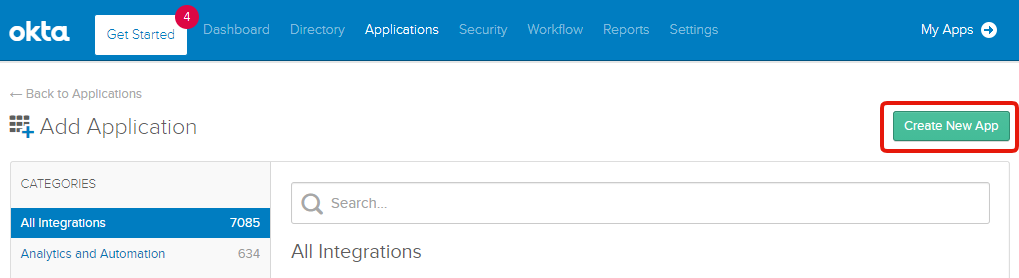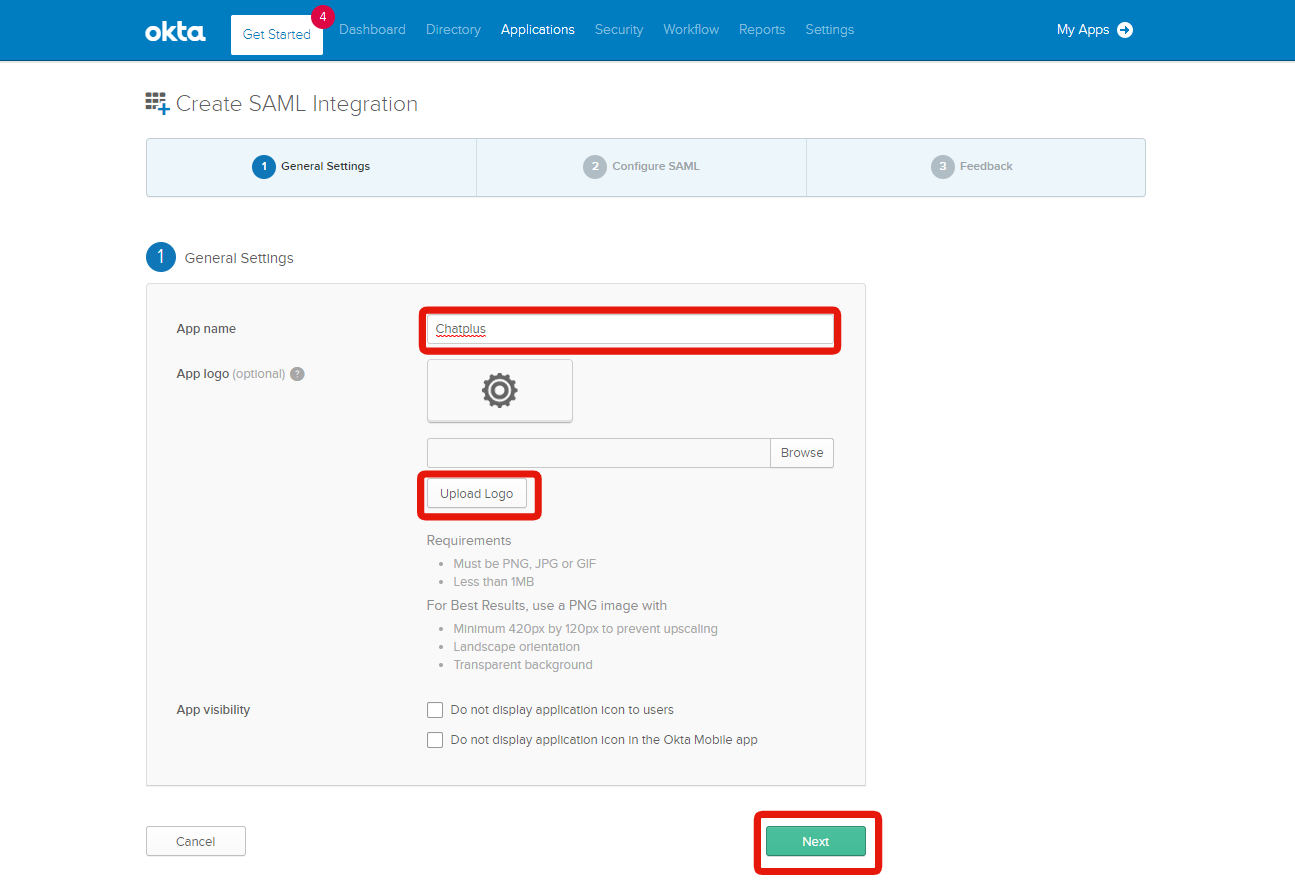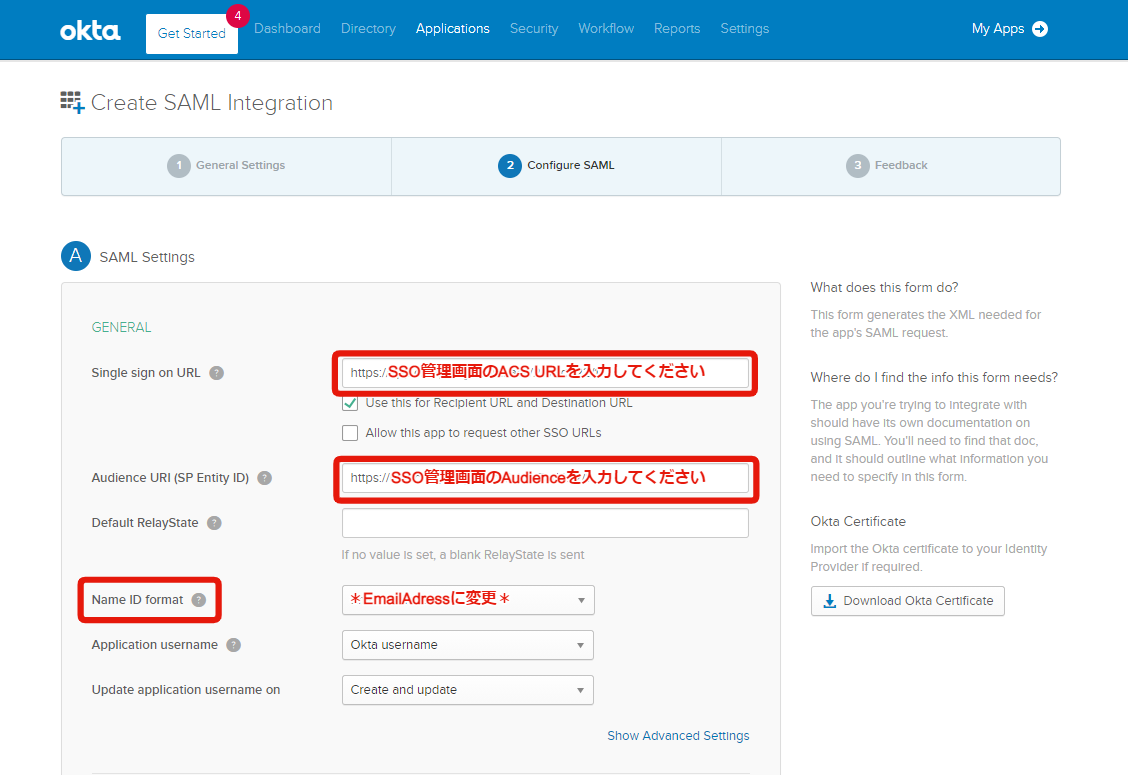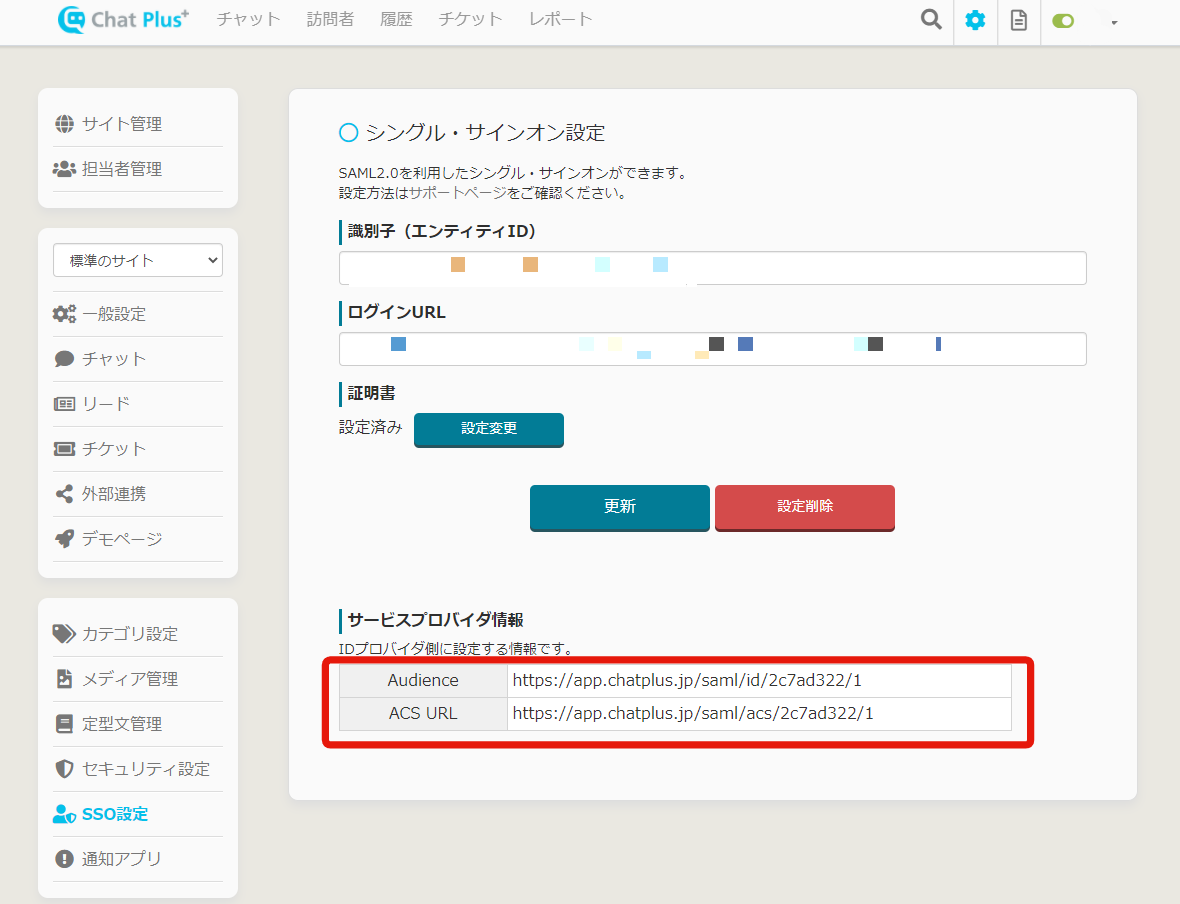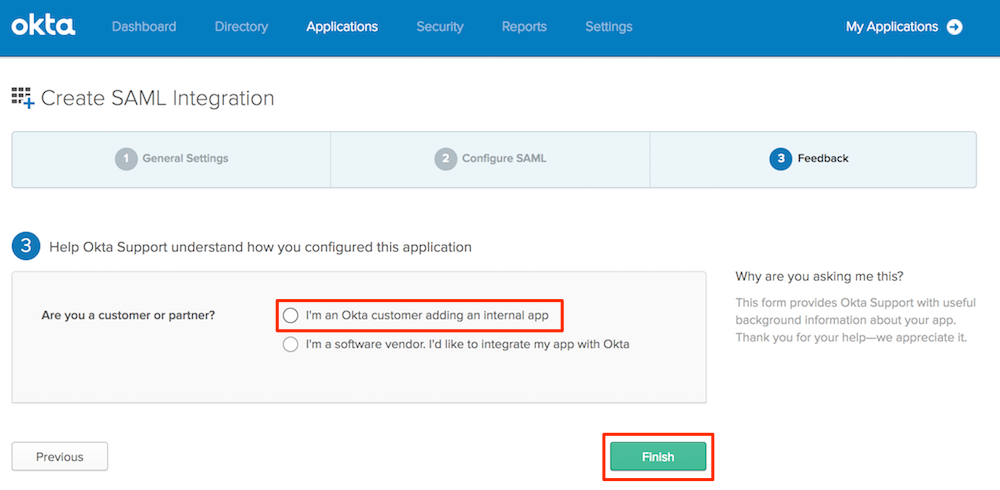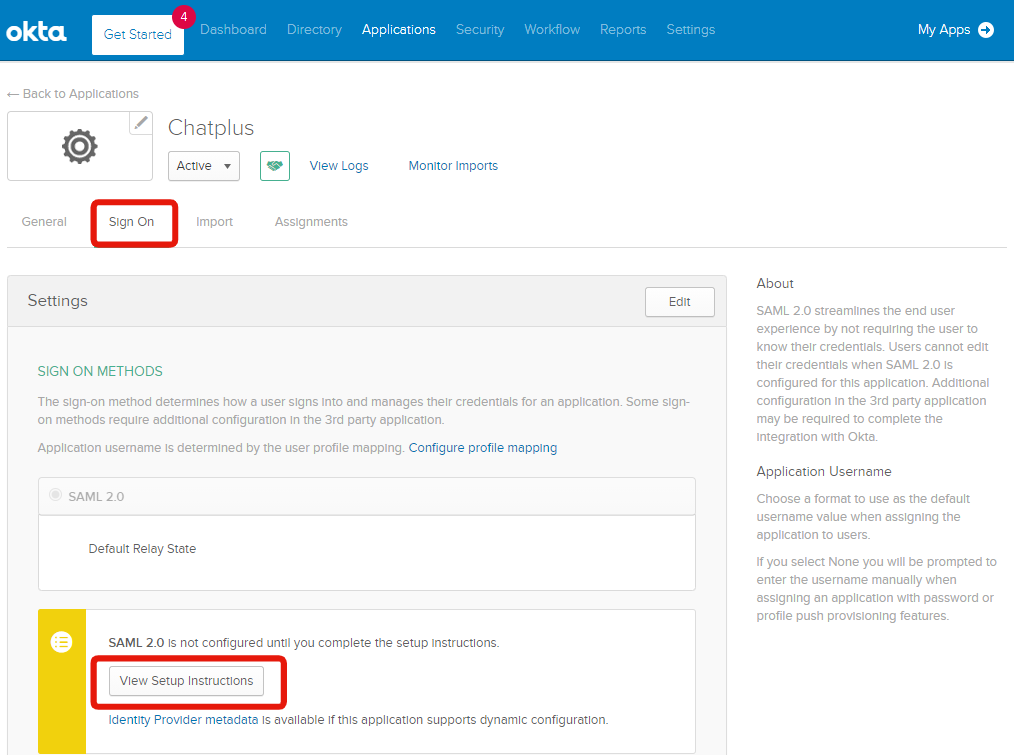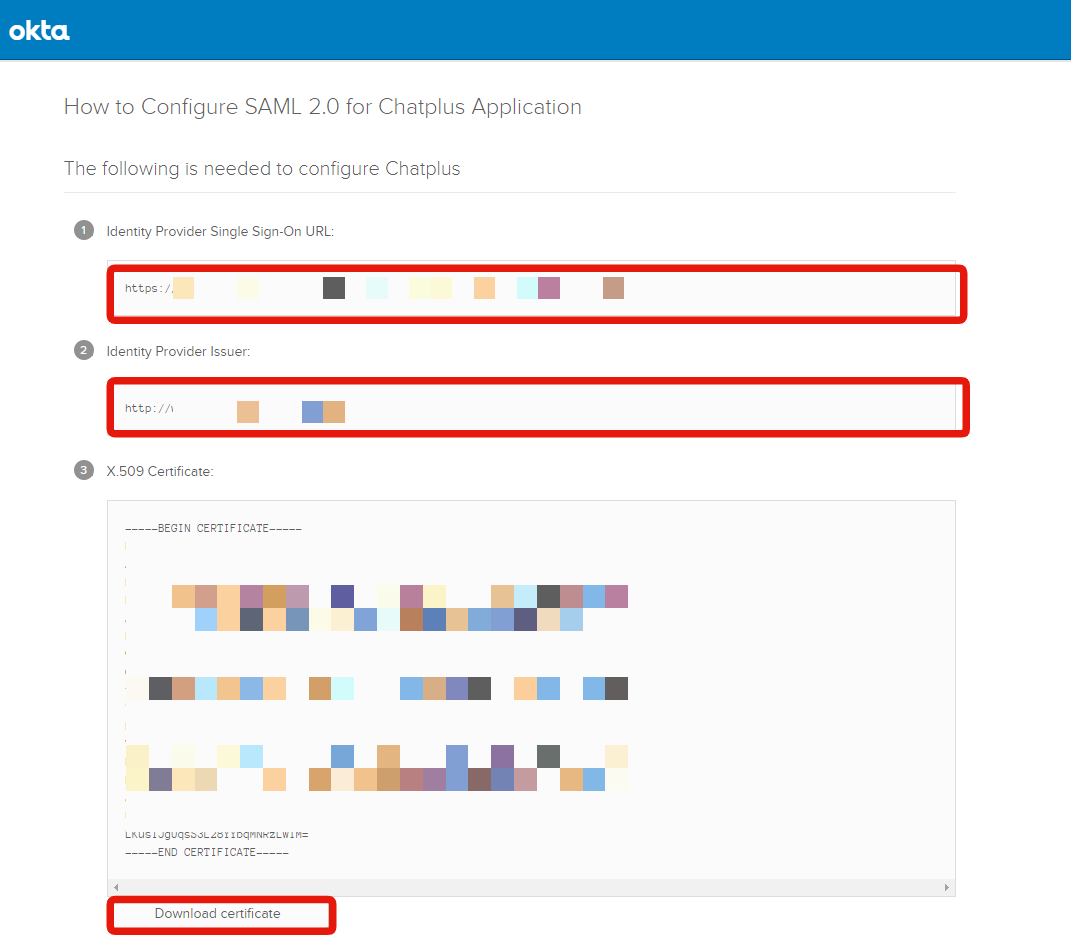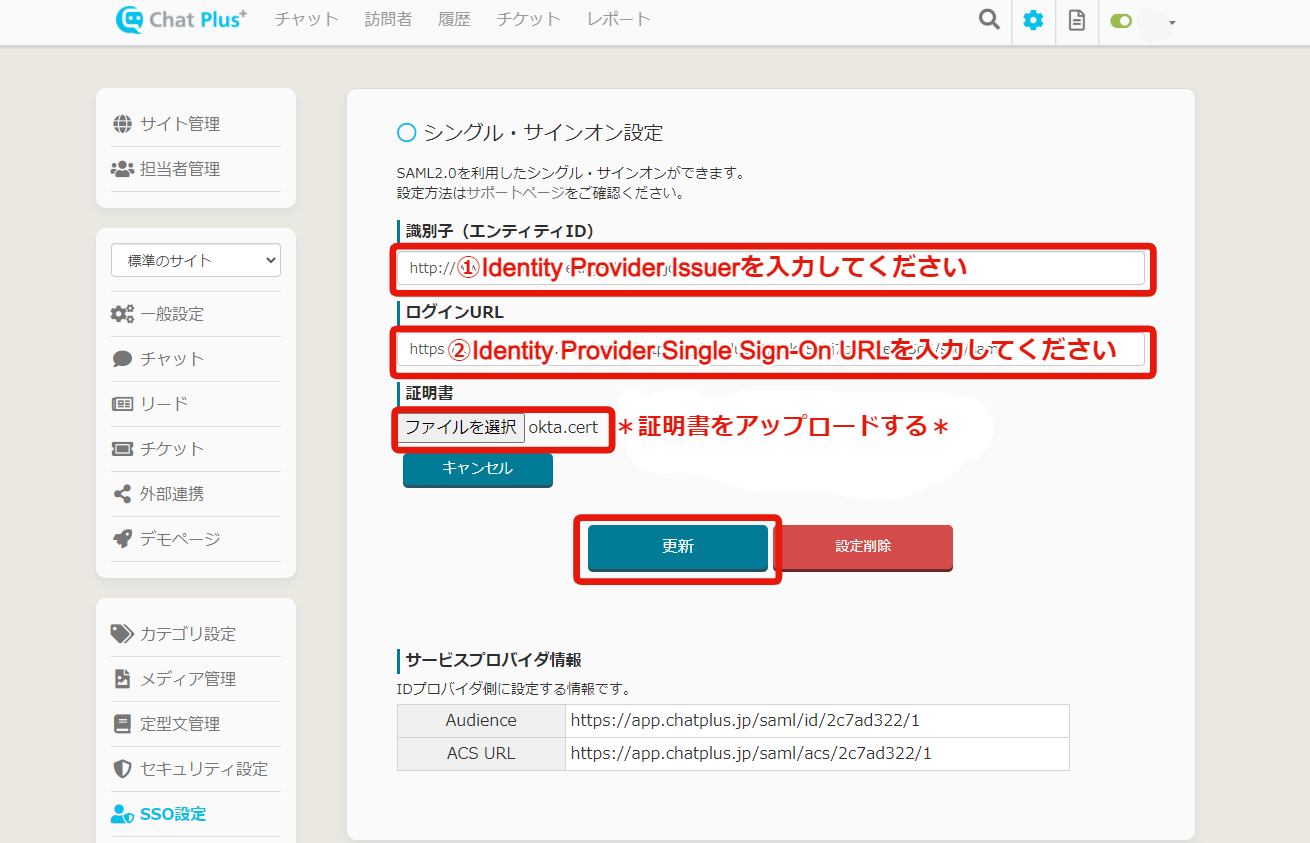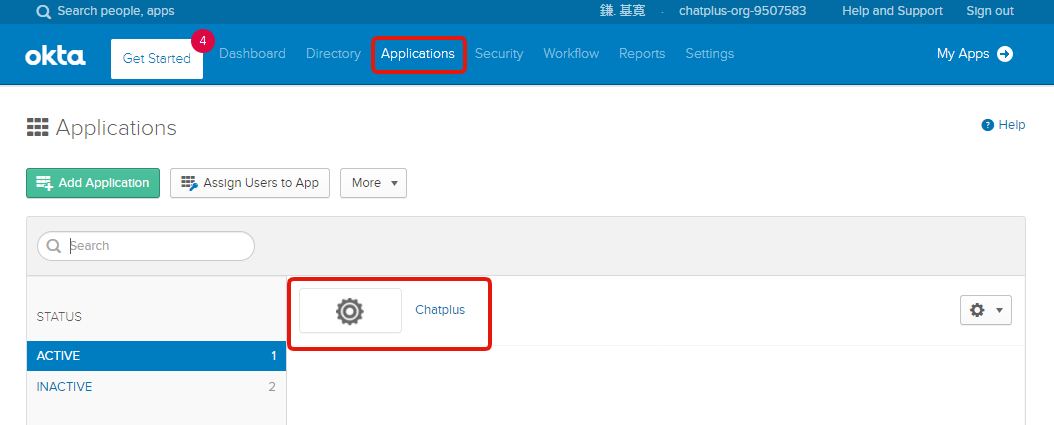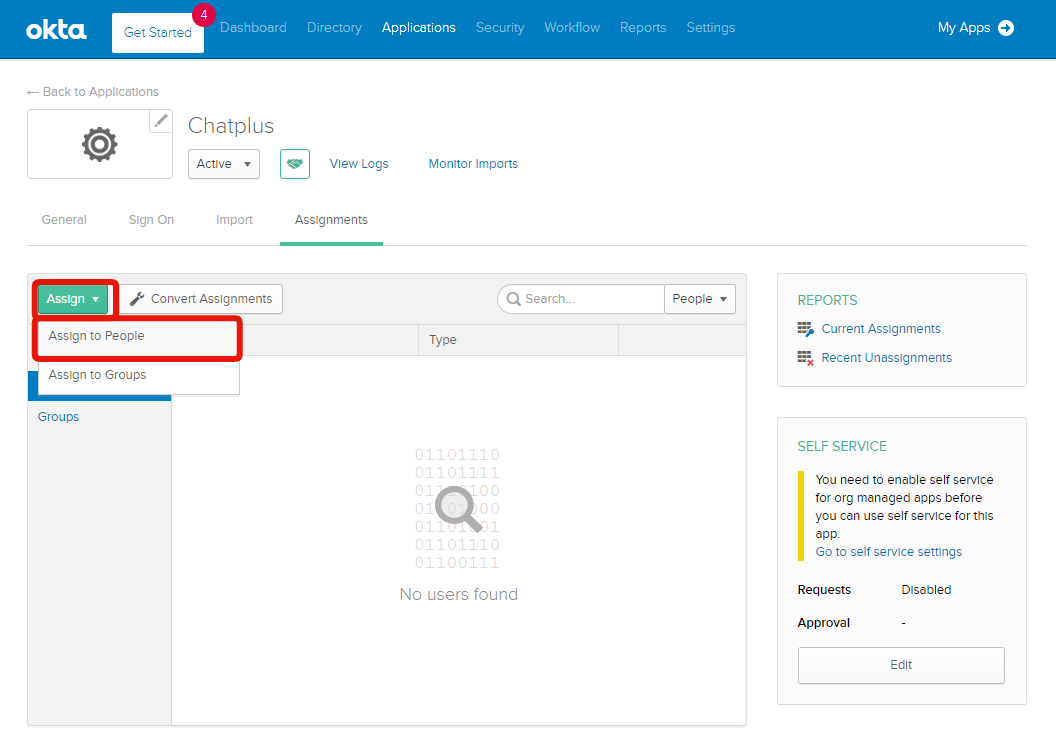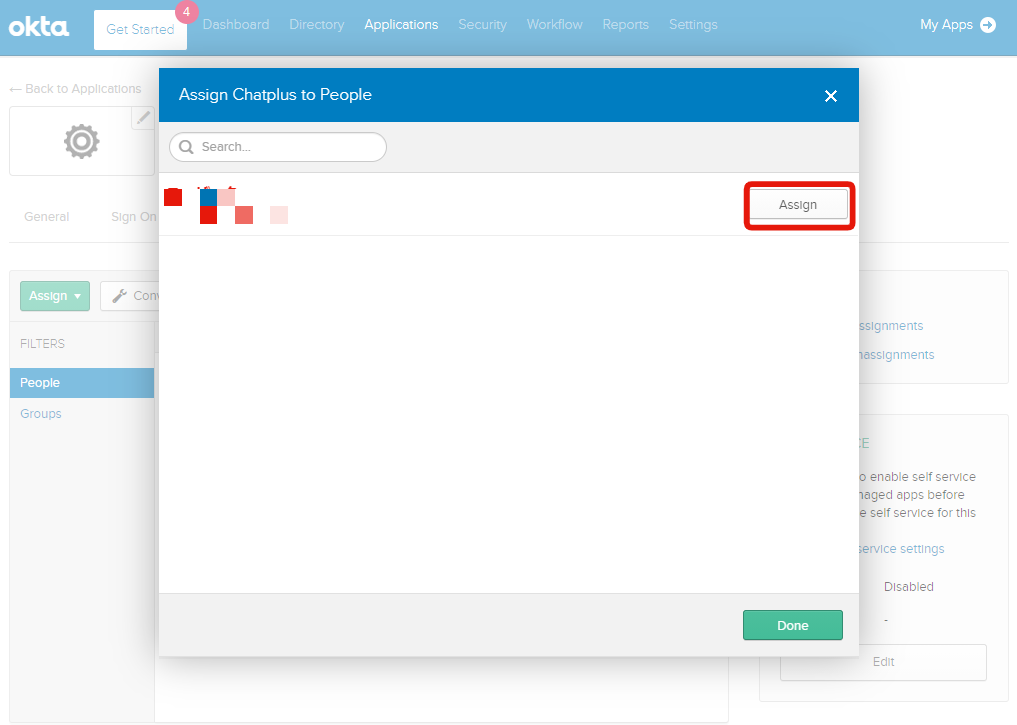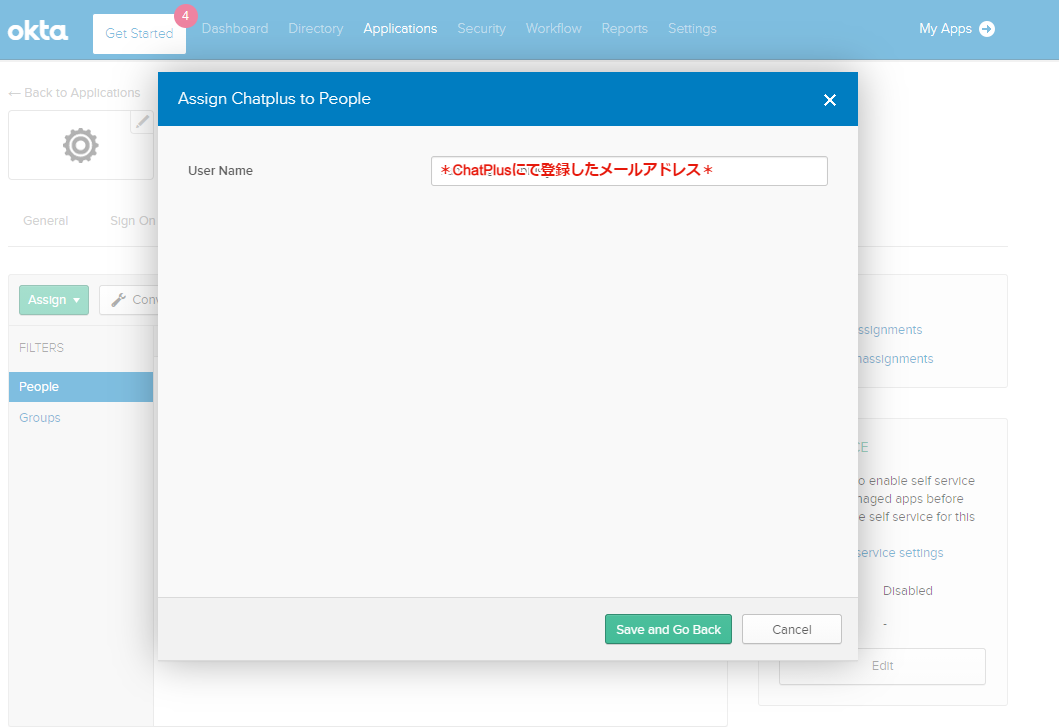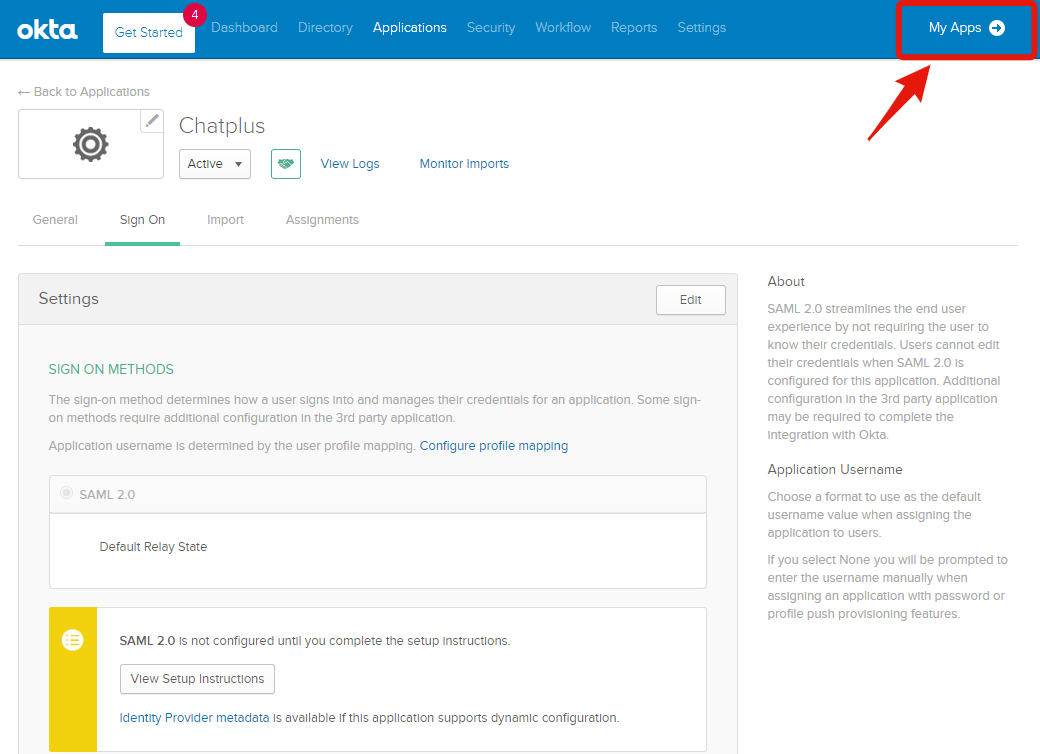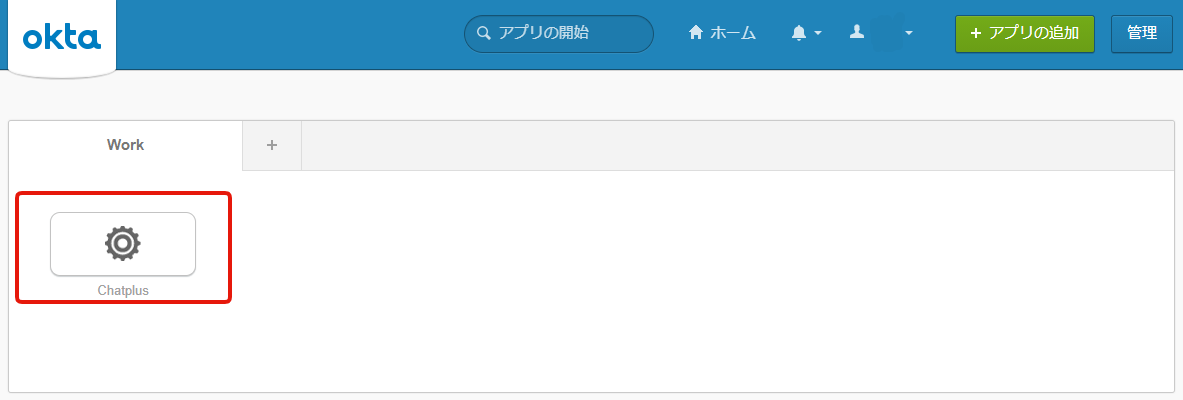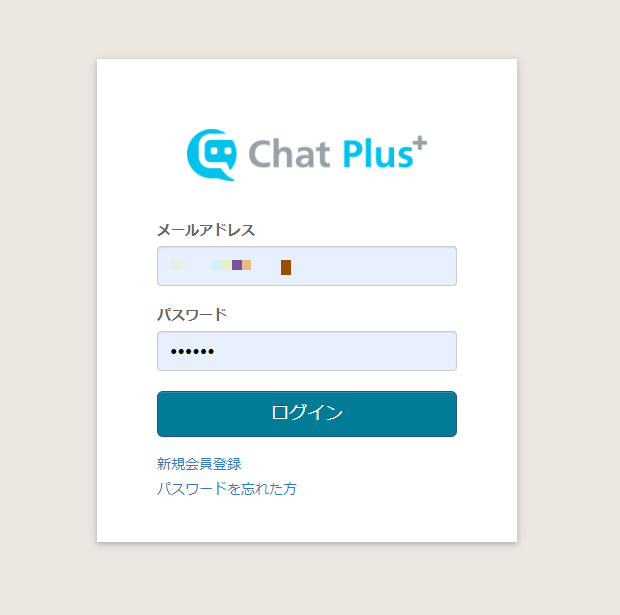1.À propos de la fonction SSO (authentification unique)
Avec l'abonnement Premium et les abonnements supérieur, vous pouvez configurer le SSO avec l'authentification SAML 2.0.
Cela permet au fournisseur d'identité (IdP) de gérer de manière centralisée les adresses e-mail et les mots de passe pour une sécurité renforcée.
2.Comment configurer SAML avec Okta
2-1.Ajouter une application avec Okta
- Sélectionnez [Applications → Applications] sur la page supérieure de l'écran de gestion d'Okta.
- Sélectionnez [Ajouter des applications].
- Sélectionnez [Créer une nouvelle application].
-
Sélectionnez [SAML 2.0], puis cliquez sur [Créer].
2-2.Paramètres généraux
- Entrez un nom simple, tel que [Chatplus] dans [Nom de l'application], puis téléchargez l'image que vous souhaitez lors de la configuration du [Logo de l'application]. Cliquez sur [Suivant] lorsque vous avez terminé.
2-3.Configurer SAML
- Entrez chaque élément en vous référant aux informations dans [Paramètres SSO → Informations sur le fournisseur de services] de Chat Plus, et spécifiez [Adresse email] dans [Format d'ID du nom]. Cliquez sur [Suivant] lorsque vous avez terminé.
- Enfin, sélectionnez le cadre rouge ci-dessous puis cliquez sur [Terminer] pour terminer.
3.Paramètres latéraux de Chat Plus
- Depuis l'écran des paramètres de l'application créée, sélectionnez [Connexion → Afficher les instructions de configuration].
- Copiez [(1) URL d'authentification unique du fournisseur d'identité] et [(2) émetteur du fournisseur d'identité] puis téléchargez [(3) certificat X.509].
- Dans [Paramètres SSO] de Chat Plus, entrez les valeurs copiées dans [URL de connexion] et [Identifiant (ID d'entité)], puis téléchargez le certificat téléchargé.
4.Test du fonctionnement
- Sélectionnez [Applications → Application créée] sur la page de l'écran de gestion Okta.
- Sélectionnez Attributions → Attribuer → Attribuer aux personnes.
- Accédez à Attribuer> Terminé> Enregistrer et revenez en arrière pour ajouter un utilisateur.
- Sélectionnez [Mon application].
- Sélectionnez l'application Chat Plus ajoutée.
- Si vous pouvez vous connecter à Chat Plus, les paramètres SSO sont réussis. En cas d'échec, vérifiez qu'il n'y a pas d'erreurs dans les paramètres puis recommencez.
Cela termine les paramètres.